Możesz teraz używać aliasów e-mail „+” w usłudze Outlook.com
- Kategoria: E-Mail
Google kilka lat temu wprowadzone Aliasy „+” do Gmaila, które umożliwiają korzystanie z odmian adresu bez zmiany adresu e-mail. Pozwala na dodanie dodatkowego tekstu do adresu e-mail, aby był on sam w sobie unikalny bez zmiany miejsca, w którym docierają odpowiedzi.
Prostym przykładem jest dodanie + nazwa_strony do adresu e-mail podczas rejestracji w witrynie internetowej. Rejestrując się na Reddit, możesz użyć adresu e-mail myname+reddit@gmail.com, a odpowiedzi będą w porządku na myname@gmail.com.
Cechą wyróżniającą tę funkcję jest to, że umożliwia tworzenie filtrów dla tych aliasów w Gmailu. W pewnym stopniu może również dostarczać informacji o usługach, które sprzedają Twój adres e-mail lub spamują Cię bezpośrednio.
Nie jest to jednak dobrze przystosowane do tego, ponieważ dość łatwo jest usunąć część + adresu e-mail, aby skontaktować się z „właściwym” adresem bezpośrednio z pominięciem jakiegokolwiek filtra w procesie.
Outlook.com + aliasy e-mail

Microsoft wprowadził tę samą funkcję do swojego Outlook.com usługa poczty elektronicznej. Ta funkcja działa podobnie do działania funkcji Gmaila.
Po prostu dodaj + cokolwiek do swojego adresu e-mail Outlook.com, aby natychmiast utworzyć alias e-mail, którego możesz użyć do formularzy rejestracji i przy każdej innej okazji, w której musisz wprowadzić adres e-mail.
Jak widać na powyższym zrzucie ekranu, wiadomości dotrą dobrze. Początkowo znajdziesz je w skrzynce odbiorczej lub w śmieciach.
Możesz tworzyć reguły, które określają, jak te wiadomości e-mail mają być traktowane w przyszłości. Możliwe jest na przykład przeniesienie wszystkich wiadomości na adres e-mail do nowego folderu, przesłanie ich dalej lub całkowite usunięcie. To ostatnie może być przydatne, jeśli nie potrzebujesz już dostępu do adresu e-mail, ale nadal otrzymujesz e-maile z usług.
Aby utworzyć reguły, wybierz opcję Sweep u góry i tam Zarządzaj regułami. Stąd wybierz nowy, aby otworzyć stronę tworzenia reguły.
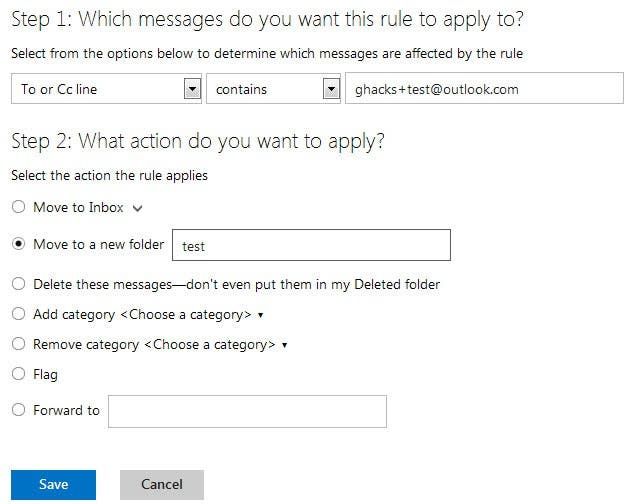
- Wybierz wiersz Do lub DW w kroku 1, upewnij się, że w drugim menu jest napisane, i wprowadź adres e-mail wraz z aliasem w trzecim.
- Wybierz żądane działanie spośród dostępnych, np. przenoszenie wszystkich wiadomości do nowego folderu.
Słowa końcowe
Niektórzy użytkownicy Outlook.com z pewnością dobrze wykorzystają tę funkcję. Dla mnie jest to po prostu niepraktyczne, ponieważ zawsze ujawniasz swój „prawdziwy” adres e-mail, gdy używasz + aliasów e-mail. Zamiast tego wolę używać oddzielnych adresów e-mail, ponieważ nie ujawniają one niczego na temat innych adresów e-mail, których mógłbym użyć. (przez W systemie Windows )